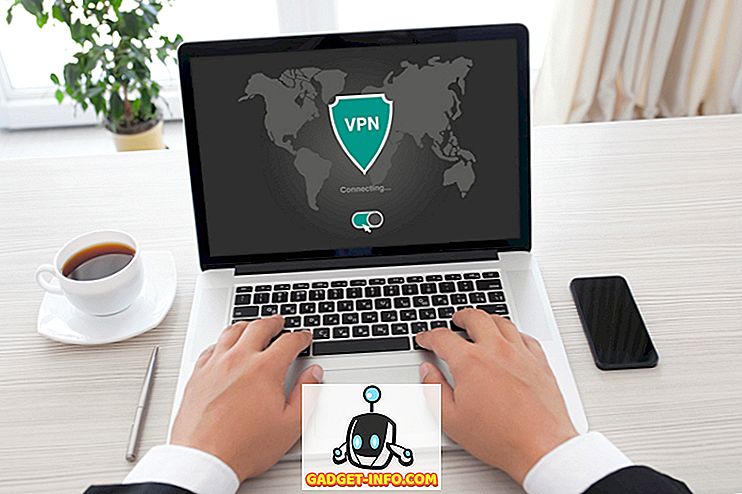Quyền riêng tư là mối quan tâm chính khi nói đến bất kỳ phần mềm nào. Hầu hết mọi người dường như bỏ qua Điều khoản dịch vụ trong khi cài đặt phần mềm của bên thứ ba, vì vậy họ thực sự không biết họ đang làm gì. Kể từ tháng 11 năm ngoái, NVIDIA đã bổ sung từ xa vào tất cả các trình điều khiển đồ họa của họ, bao gồm thu thập dữ liệu và thông tin người dùng tự động từ hệ thống của bạn. Cho đến nay, không có gì đáng lo ngại, vì phần mềm không thực sự do thám bạn. Tuy nhiên, để ở bên an toàn hơn, bạn có thể muốn vô hiệu hóa dịch vụ Từ xa trong trình điều khiển mới của họ ngay lập tức. Vì vậy, trước khi chúng ta xem cách vô hiệu hóa NVIDIA Telemetry trên Windows, hãy để tôi giải thích NVIDIA Telemetry thực sự là gì:
NVIDIA từ xa là gì?
NVIDIA Telemetry sử dụng phần mềm trình điều khiển được cài đặt trên hệ thống của bạn để tự động thu thập dữ liệu và thông tin người dùng từ hệ thống của bạn. Những thông tin này có thể bao gồm giám sát dữ liệu cấp tổng hợp và dữ liệu cấp người dùng có thể được thu thập và lưu trữ trên máy chủ của họ, thường là để cung cấp cập nhật trình điều khiển chính xác. Cho đến nay, nó không thể được coi là gián điệp đối với người dùng, vì NVIDIA không thu thập thêm bất kỳ thông tin nào mà họ đã sử dụng. Tuy nhiên, đó là những gì công ty dự định sẽ làm trong tương lai với các màn hình từ xa liên quan đến chúng tôi. Vì vậy, nếu bạn bị hoang tưởng, bạn có thể sử dụng Microsoft Autorun để tắt màn hình từ xa của NVIDIA.
Vô hiệu hóa từ xa NVIDIA bằng cách sử dụng Microsoft Autorun
Lưu ý : Tôi đang vô hiệu hóa NVIDIA Telemetry trên máy tính xách tay của tôi đang chạy bản cập nhật Windows 10 Creators. Phương pháp này sẽ hoạt động tốt ngay cả khi bạn có phiên bản Windows cũ hơn.
Chúng tôi sẽ sử dụng phần mềm Autorun của Microsoft mà bạn có thể tải xuống từ đây. Sau khi hoàn tất, chỉ cần thực hiện theo các bước bên dưới để tắt dịch vụ Từ xa của NVIDIA:
- Sau khi tải xuống, giải nén tệp RAR và chạy Autorun nếu bạn đang sử dụng phiên bản Windows hoặc Autorun64 32 bit nếu bạn đang sử dụng phiên bản Windows 64 bit. Đảm bảo bạn chạy phần mềm với tư cách quản trị viên, vì bạn sẽ không thể vô hiệu hóa phần mềm. Để lại autorunsc và autorunsc64 không bị ảnh hưởng.

- Sau khi phần mềm mở ra, hãy nhập vào nvidiav trong hộp tìm kiếm bộ lọc và nhấn phím Enter.

- Sau khi hoàn tất, bỏ chọn các hộp cho tất cả các dịch vụ bắt đầu bằng \ NvTm trong đó Tm là viết tắt của Từ xa. Khi bạn đã hoàn tất, thoát khỏi phần mềm.

Vâng, đó thực sự là nhanh chóng. Bạn đã vô hiệu hóa thành công các dịch vụ từ xa của NVIDIA và bảo vệ thông tin của bạn trong vài giây.
XEM CSONG: Cách thiết lập và định cấu hình NVIDIA G-Sync
Bảo vệ thông tin của bạn bằng cách vô hiệu hóa từ xa NVIDIA
Mặc dù NVIDIA có thể không nhất thiết phải theo dõi bạn, nhưng chúng tôi không chắc chắn công ty dự định sẽ làm gì với các dịch vụ từ xa này trong tương lai. Điều đó đang được nói, trách nhiệm của công ty là cho người dùng biết về các dịch vụ này và cung cấp cho họ tùy chọn vô hiệu hóa trước đó, thay vì sử dụng phần mềm của bên thứ ba để tự vô hiệu hóa tất cả.
Vì vậy, bạn đã vô hiệu hóa tất cả các dịch vụ từ xa của NVIDIA bằng Microsoft Autorun chưa? Hãy cho chúng tôi biết suy nghĩ của bạn về các dịch vụ như thế này, bằng cách chỉ cần bỏ một vài từ trong phần bình luận xuống bên dưới.